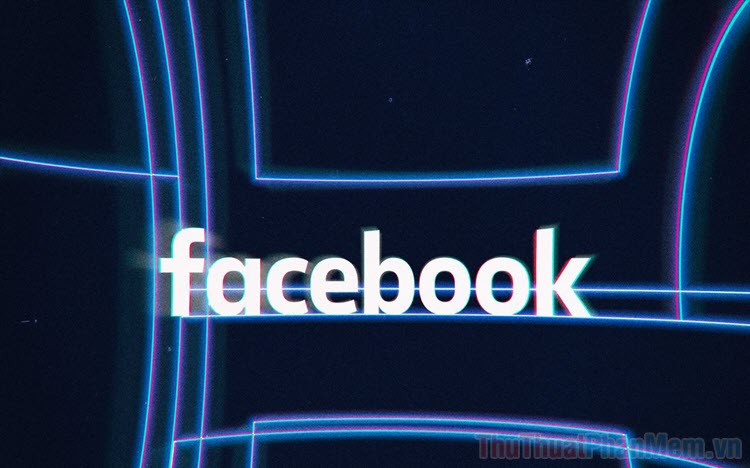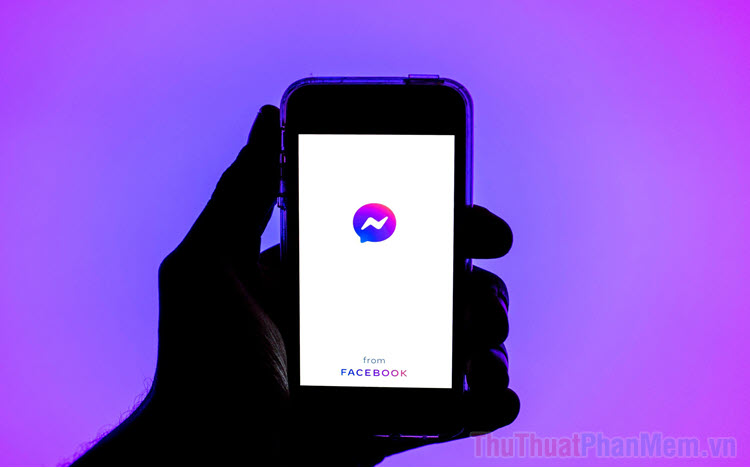Cách viết chữ in đậm trên Facebook
Mục lục nội dung
Nếu như các bạn là người hay chơi mạng xã hội Facebook bạn sẽ thấy một số bài viết được viết dưới dạng chữ in đậm, chữ gạch chân, chữ lộn ngược,… Thực tế thì trên ứng dụng Facebook không hề có các định dạng đó, vậy họ làm thế nào mà viết được những chữ thú vị đến vậy? Trong bài viết này, Thủ thuật phần mềm sẽ hướng dẫn các bạn cách viết chữ in đậm trên Facebook.

I. Viết chữ in đậm trên Facebook trực tiếp
Lưu ý: Tính năng viết chữ in đậm trên Facebook hiện nay đang là bản thử nghiệm nên các bạn chỉ viết được trên giao diện Facebook Website (Máy tính) và chỉ viết được trong các nhóm, Group. Nếu như các bạn muốn tìm cách viết chữ in đậm cho cả trang cá nhân và tất cả nội dung trên Facebook thì hãy chuyển tới phần II.
Bước 1: Các bạn tiến hành viết Status một cách bình thường. Sau khi viết xong, ở đầu mỗi câu chúng ta sẽ có biểu tượng Định dạng, các bạn nhấn vào để xem các định dạng chữ của Facebook.
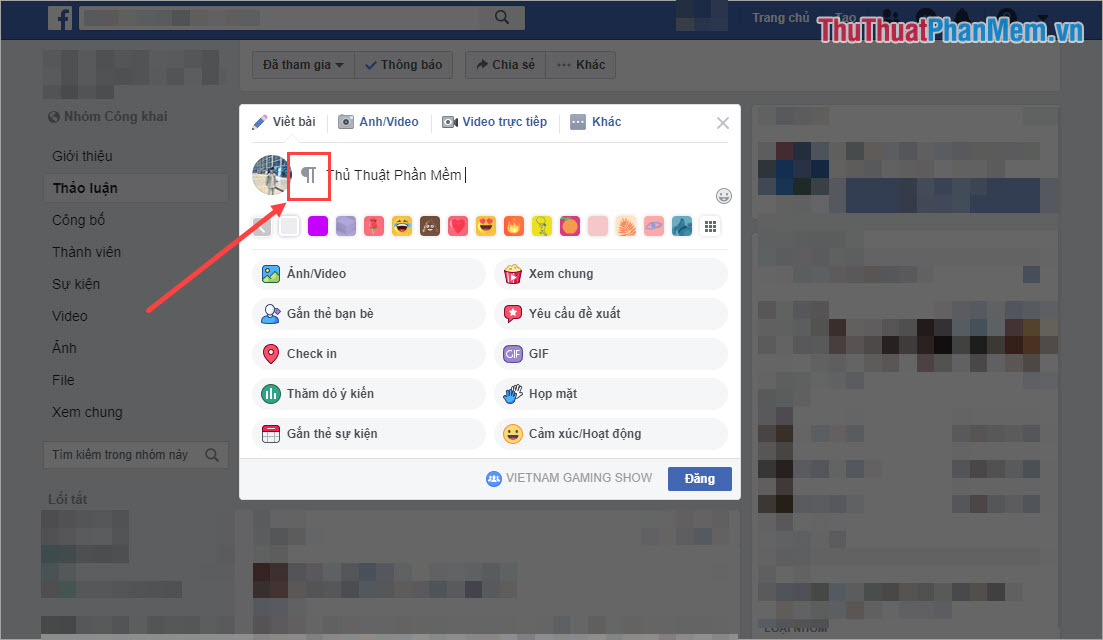
Bước 2: Chúng ta sẽ có 5 loại định dạng chính như sau:
- H1: Heading 1 – Đầu đề lớn
- H2: Heading 2 – Đầu đề nhỏ
- Đặt dấu chấm mỗi đầu dòng
- Đánh số thứ tự mỗi đầu dòng
- Đóng mở ngoặc một đoạn nội dung.
Tùy vào nhu cầu của các bạn mà lựa chọn một loại phù hợp. Như ví dụ này thì chúng tôi sẽ đặt tiêu đề là Thủ thuật phần mềm nên sẽ cần đặt Heading H1 cho nó.
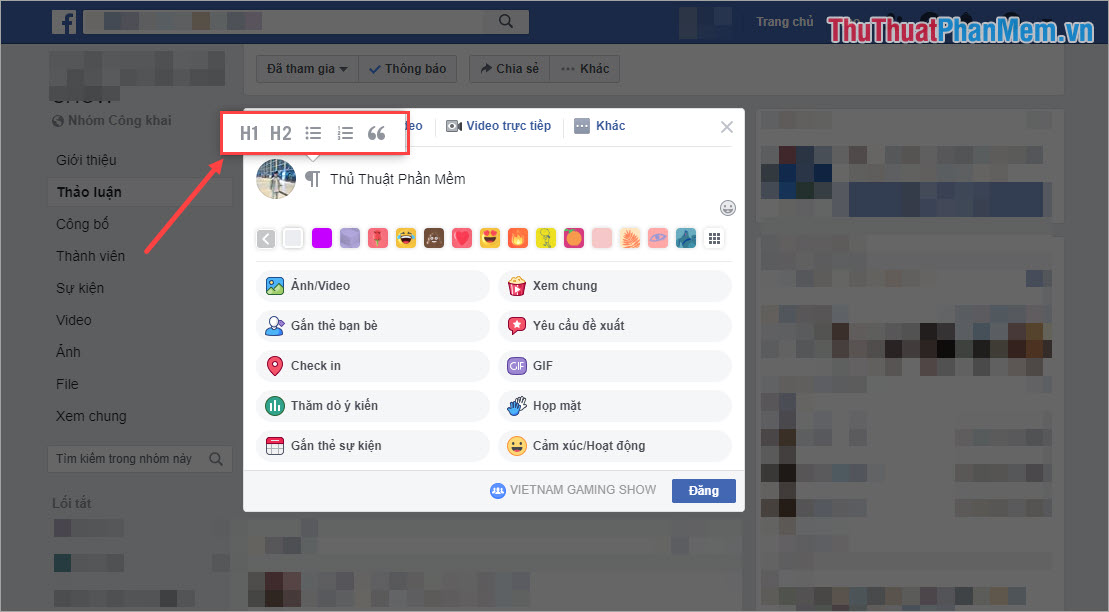
Bước 3: Tiếp theo, các bạn bôi đen toàn bộ chữ, nó sẽ hiện ra biểu tượng Chữ in đậm và Chữ in nghiêng. Các bạn chọn Chữ in đậm thì các chữ đang được bôi đen sẽ in đậm cho các bạn.
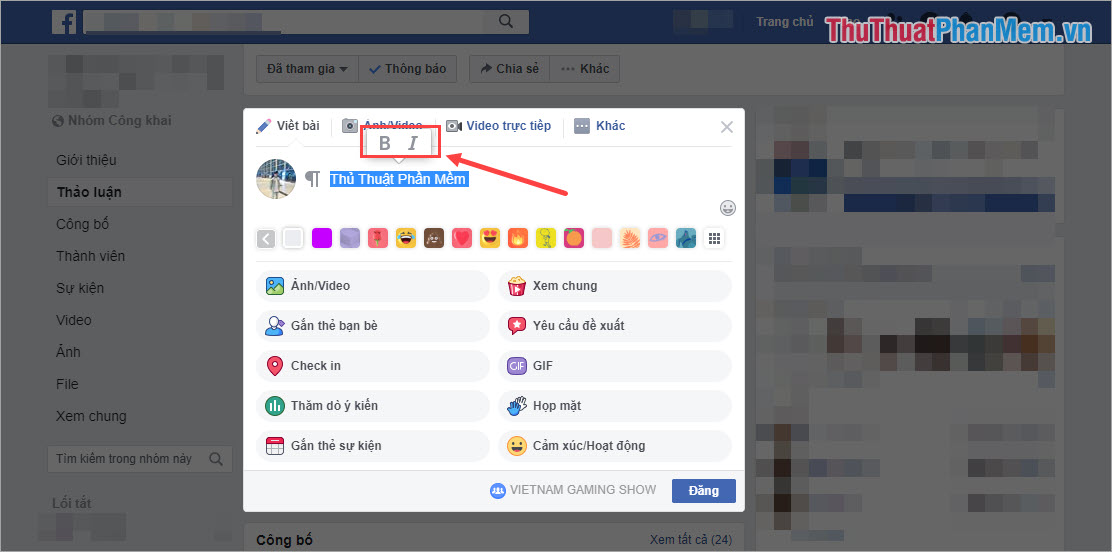
Và đây là kết quả cuối cùng của chúng ta sau khi định dạng Heading H1 và Chữ in đậm.
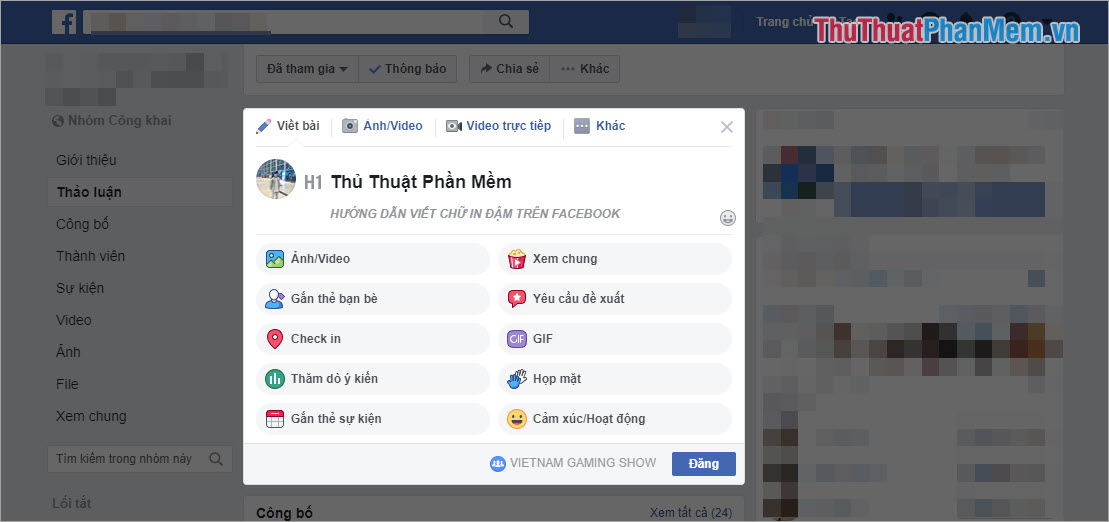
II. Viết chữ in đậm trên Facebook gián tiếp
Việc viết chữ in đậm gián tiếp trên Facebook chúng ta sẽ sử dụng thông qua một công cụ thứ 3, nó sẽ áp dụng được trên mọi nội dung trên Facebook.
Trang chủ: https://yaytext.com/
Bước 1: Các bạn tiến hành truy cập trang chủ để sử dụng công cụ. Sau đó, các bạn tiến hành nhập nội dung văn bản mình muốn viết vào hộp thoại.
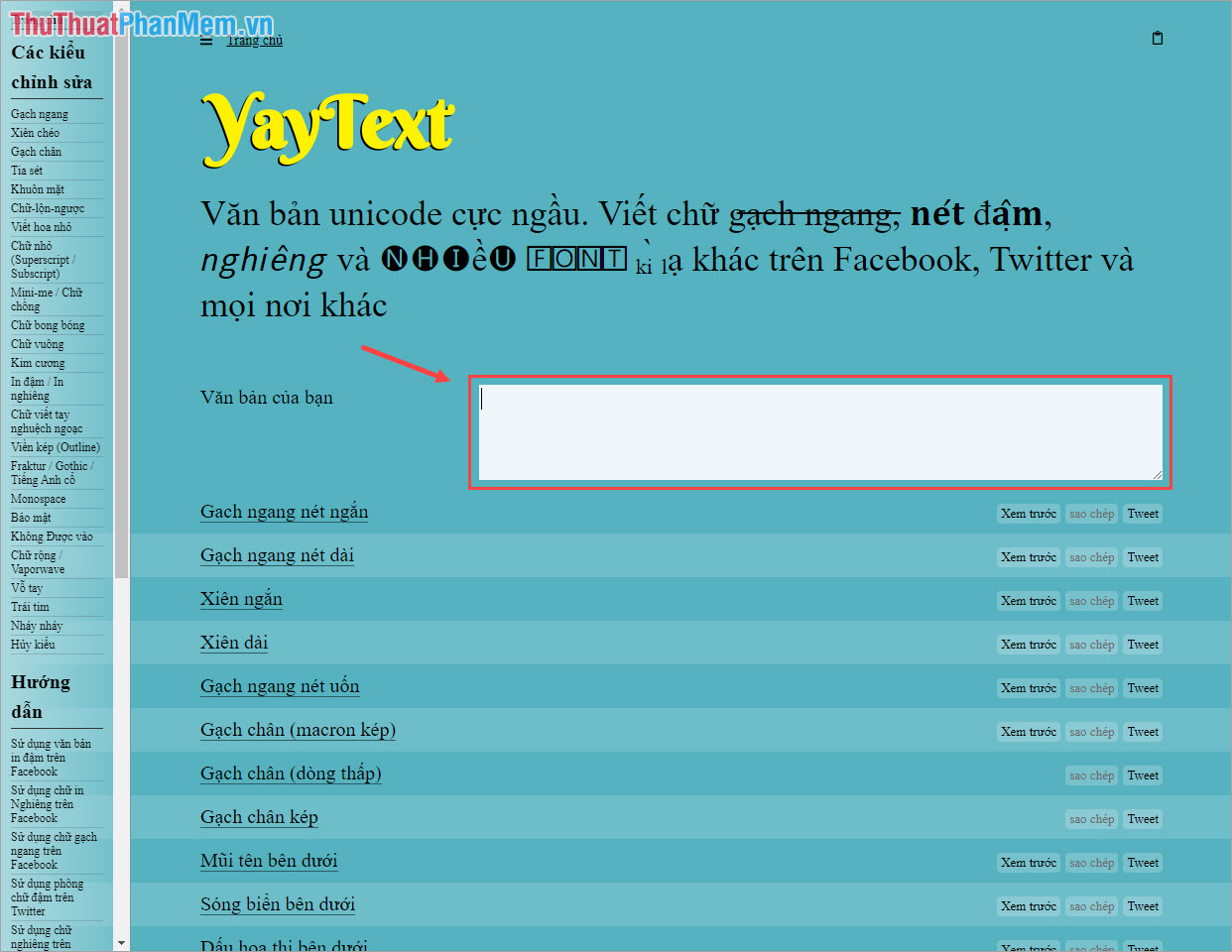
Bước 2: Sau khi viết văn bản xong, các bạn sẽ thấy được các định dạng chữ khác nhau cho các bạn lựa chọn.
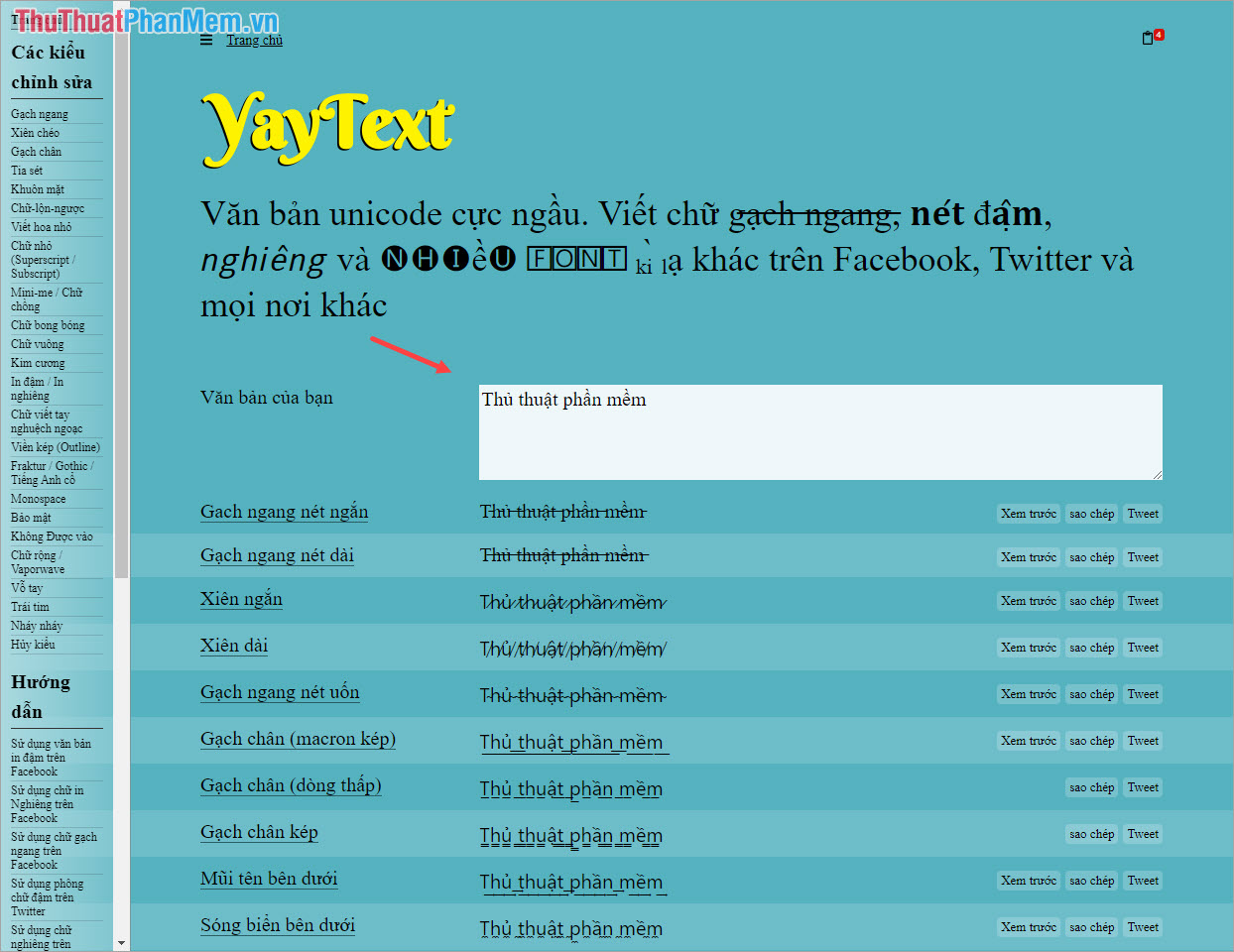
Bước 3: Định dạng chữ in đậm nằm ở phía dưới nên các bạn hãy kéo xuống để xem. Khi các bạn đã chọn được một định dạng vừa ý thì nhấn Sao chép để tiếp tục.
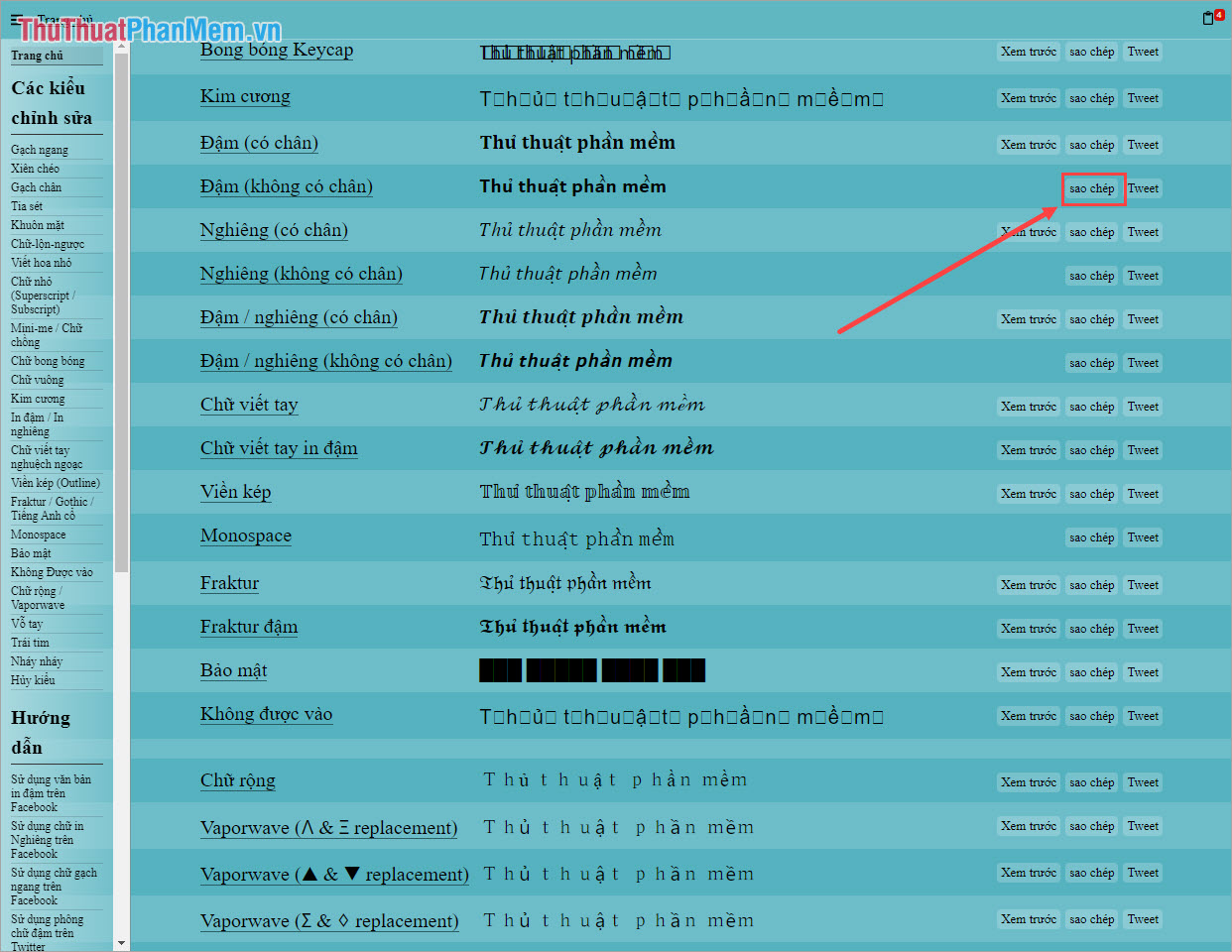
Bước 4: Sau đó, các bạn tiến hành Dán (Ctrl + V) vào khu vực mà mình muốn viết chữ in đậm trên Facebook.
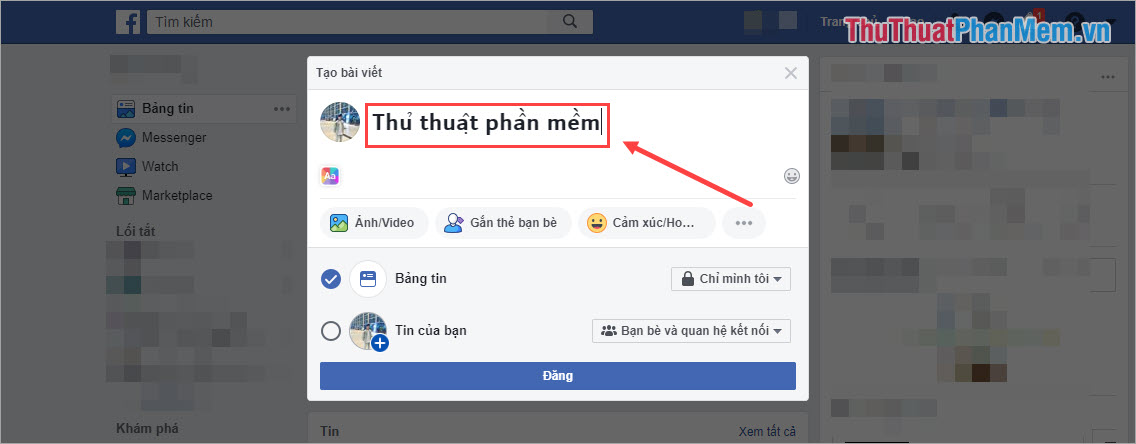
Bước 5: Cuối cùng, các bạn nhấn Enter để đăng tải nội dung là xong. Các bạn sẽ thấy ngay chữ đã được in đậm.
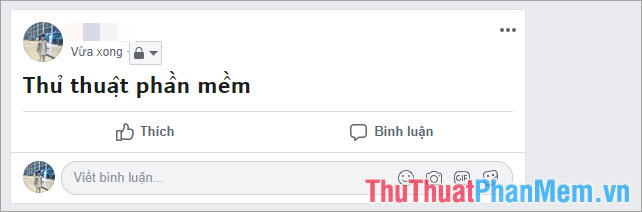
Trong bài viết này, Thủ thuật phần mềm đã hướng dẫn các bạn cách viết chữ in đậm trên Facebook nhanh chóng và hiệu quả. Chúc các bạn một ngày vui vẻ!